Диалоговое окно New Label
Диалоговое окно New Label
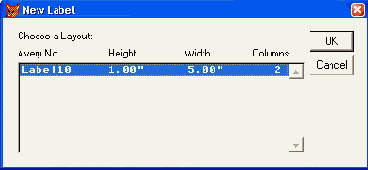
Окно конструктора этикеток выглядит примерно так же, как окно конструктора отчетов. Отличие заключается в том, что для этикетки заданы размеры отчета и количество колонок в отчете. В остальном создание этикетки аналогично созданию отчета.
Рассмотрим создание этикетки на примере подготовки адресов для рассылки корреспонденции клиентам, используя информацию из таблицы customer. Этот пример аналогичен примеру создания многоколоночного отчета, описание которого дано в главе 8.
Основное преимущество этикеток, по сравнению с отчетами, состоит в автоматическом выборе размеров этикетки и расстояния между ними. Нет необходимости самостоятельно рассчитывать размер получаемого отчета и заботиться о том, чтобы он поместился на бумаге. При печати на обычной бумаге это преимущество не вполне очевидно, но как только вы начнете использовать для этих целей специальные листы с наклейками, вы ощутите удобство выбора типа наклейки.
Для создания этикетки выполните следующие действия:
- В меню File (Файл) выберите команду New (Новый). В открывшемся диалоговом окне New (Новый) установите опцию Label (Этикетка) и нажмите кнопку New file (Новый файл).
- В открывшемся диалоговом окне New Label (Новая этикетка), содержащем список типов наиболее часто используемых этикеток, выберите этикетку такого типа, которая удовлетворяет вашим требованиям.
- Откройте окно Data Environment (Среда окружения) и добавьте в него таблицу Customer.
- Воспользовавшись командой Quick Report (Стандартный отчет) из меню Report (Отчет), перенесите в этикетку поля, содержащие почтовый индекс, страну проживания клиента, его адрес, фамилию, имя и отчество. При этом выберите размещение полей по строкам.
- В окне конструктора разместите поля так, как это принято для почтовых этикеток в конкретной стране. В рассматриваемом примере будем считать, что почтовые этикетки изготавливаются для рассылки в пределах СНГ, поэтому расположим их так.
- Просмотрите созданные этикетки в окне просмотра. В результате вы увидите отчет.
